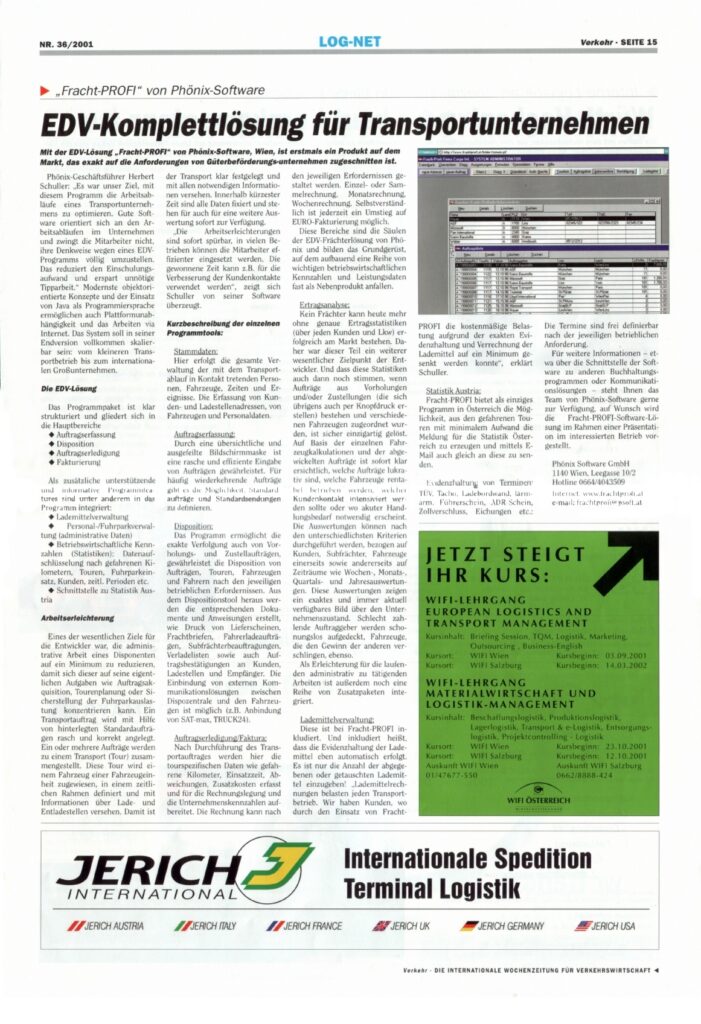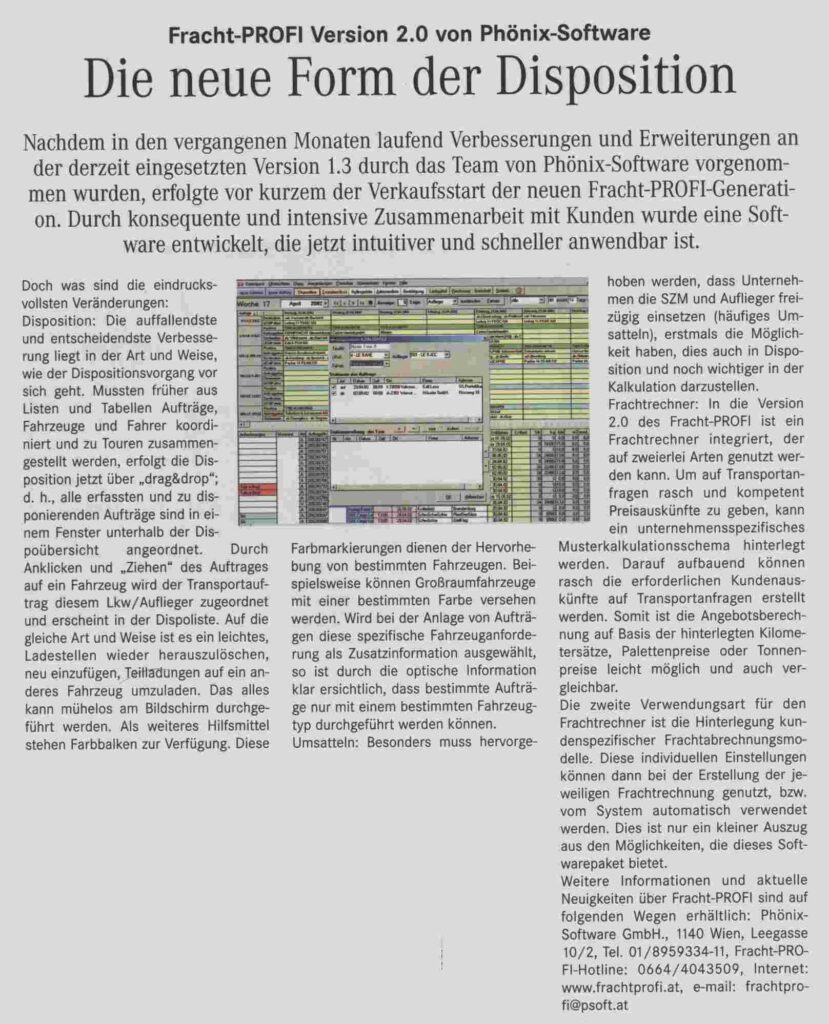Anmeldung
Durch die Eingabe von Benutzernamen und Passwort melden Sie sich am System an. Bei der erstmaligen Anmeldung müssen Sie sich als Administrator mit der Kennung admin anmelden, falls noch kein Benutzer angelegt wurde. Das zugehörige Passwort erhalten Sie bei der Registrierung. Bei einem Testserver melden Sie sich mit der zugewiesenen Benutzerkennung an.

Nach der Anmeldung als Administrator können Sie mit der Benutzerverwaltung, die Sie über den Menüpunkt Datenbank in der oberen Menüleiste erreichen, verschiedene Benutzer mit oder ohne Admin-Berechtigung anlegen.
Zunächst kommen Sie nach der Anmeldung auf die Hauptseite, in welcher Sie die Sprache auswählen können. Derzeit ist nur Deutsch und Englisch verfügbar.
Hauptseite

Auf der Hauptseite sehen Sie eine linke und eine obere Menüleiste sowie zwei Schaltflächen zum Umschalten der Sprache. Falls Sie die Sprache umschalten, sollten Sie sich neu anmelden.
Die Beschreibung der Menüleisten finden Sie im Handbuch unter Bedienung.
Dateneingabe
Muss-Felder

In den Bildschirmansichten sind Felder, die zwingend ausgefüllt werden müssen (Muss-Felder), mit einem blauen Punkt bei der Bezeichnung markiert.
Listen
Bei den meisten Listen existiert eine Filterleiste direkt unter den Spaltenüberschriften. Dort können Sie Suchbegriffe eingeben, die die Auswahl der angezeigten Datensätze einschränken. Dadurch können Sie auch in großen Listen schnell den gewünschten Datensatz finden.
Die einzelnen Spalten können Sie in der Regel beliebig vergrößern und verkleinern, indem Sie den blauen Trennstrich zwischen den Spaltenüberschriften verschieben. Auch die Position der Spalten lässt sich verschieben, indem sie auf die Spaltenüberschrift klicken und diese mit gedrückter Maustaste auf eine andere Position ziehen.
Wenn Sie über einer Liste auf der rechten Seite diese beiden Symbole sehen,

können Sie durch einen Klick auf das linke Symbol die ursprüngliche Reihenfolge der Spalten wieder herstellen.

Mit dem rechten Symbol öffnen Sie ein Fenster, in dem sie die anzuzeigenden Spalten in der Liste festlegen können. Diese Auswahl wird bei Ihren Benutzereinstellungen gespeichert und bleibt erhalten, bis Sie sie wieder ändern. Das gilt auch für das Verschieben von Spalten.
Wenn sich rechts neben der Spaltenüberschrift zwei kleine Pfeile befinden, können Sie die Liste nach dieser Spalte sortieren. Der erste Klick auf die Spaltenüberschrift sortiert aufsteigend, der zweite absteigend, der dritte stellt die ursprüngliche Sortierung wieder her.

Um einen neuen Eintrag in einer Liste anzulegen, klicken Sie auf den Button Neu, um einen Eintrag zu ändern, selektieren Sie ihn durch einen Klick in der Liste und klicken dann auf den Button Ändern. Falls rechts neben der Liste die Daten des Eintrags angezeigt werden, sind sie in der Regel ausgegraut, solange sie im Ansichtsmodus sind. Erst durch einen Klick auf den Ändern Button werden die Daten normal angezeigt. Sie müssen den Bearbeitungsmodus entweder durch einen Klick auf Ok oder Speichern oder auf Abbrechen verlassen, um einen anderen Eintrag selektieren zu können. Dies stellt sicher, dass Sie nicht versehentlich ihre ungespeicherten Daten verlieren.
Das Löschen eines Eintrags aus der Liste ist nicht immer möglich. Wenn bereits andere Daten auf diesen Eintrag referenzieren, dann kann er nicht gelöscht werden, ehe nicht die referenzierenden Daten gelöscht werden. So kann z.B. ein disponierter Auftrag nicht gelöscht werden, ehe die Disposition gelöscht wurde.
Bestätigungs– oder Fehlermeldungen werden links unten für einige Sekunden angezeigt und verschwinden dann wieder. Manche Fehlermeldungen müssen Sie allerdings bestätigen, ehe Sie verschwinden, um sicherzustellen, dass Sie sie auch lesen konnten.
In der Regel sind die Trennlinien zwischen Liste und Bearbeitungsansicht verschiebbar. Wenn Sie auf die vertikale Trennlinie klicken, können Sie sie in eine beliebige Richtung ziehen. In der Dispo gibt es auch eine horizontale Trennlinie, die so verschieben können.
Menüs
Der Fracht-PROFI besitzt eine linke und eine obere Menüleiste.
Die Menüleisten haben unterschiedliche Funktionen. Bei der oberen Menüleiste handelt es sich um ein aufklappbares Menü, welches die gesamte Funktionalität enthält.

Die linke Menüleiste beinhaltet hingegen Links auf die regelmäßig benutzten Ansichten und erlaubt das Wechseln zwischen diesen Ansichten. Diese Menüleiste können sie mit dem Button links oben

(erkennbar an drei waagrechten blauen Strichen) beliebig weg- und wieder zuschalten, um mehr Platz für die Ansichten zur Verfügung zu haben.
Während die Links Adresse und Auftrag zum schnellen Neuerfassen von Adressen und Aufträgen gedacht ist, führen die Links Adressen und Aufträge auf die entsprechenden Listen. Aber auch aus diesen Listen ist die Neuanlage möglich. Die Funktionalität der Neuanlage ist in beiden Fällen identisch.
Die Ansichten von Adresse und Auftrag sind auch über die obere Menüleiste unter dem Menüpunkt Dispo mit Neue Adresse anlegen und Neuen Auftrag anlegen erreichbar.
Bildschirmansichten
Beim Wechseln zwischen den Ansichten im linken seitlichen Menü bleiben die dort eingegebenen Daten während des Wechsels erhalten. Wird die Ansicht Adresse oder Auftrag zur Anzeige einer Adresse oder eines Auftrages aus einer anderen Ansicht benötigt, während sich noch ungespeicherte Daten darin befinden, erhalten Sie eine Warnung. Wurden die Daten hingegen aus der Listenansicht von Adressen oder Aufträge mit der Neu Schaltfläche erfasst, tritt dieser Konflikt nicht auf.
Alle Bildschirmansichten sind beliebig skalierbar und passen sich der Bildschirmgröße an. Bei der Arbeit mit dem Fracht-PROFI ist ein großer Bildschirm hilfreich, da insbesondere bei der Dispositionsansicht mehr Fahrzeuge und Tage gleichzeitig dargestellt werden können. Natürlich können Sie auch beliebig verkleinern und vergrößern, wie es für Ihre Bildschirmauflösung am besten passt.
Viele Ansichten sind geteilt in eine Liste auf der linken Seite und eine Eingabeansicht auf der rechten. Bei den größeren Ansichten können Sie die Trennlinie zwischen den beiden Ansichten beliebig verschieben, sodass Sie z.B. alle Spalten der Liste sehen können, ohne scrollen zu müssen oder den ganzen Bildschirm für die Eingabe zur Verfügung haben.
Viele weitere Hinweise sowie eine komplette Programmbeshreibung finden Sie im Handbuch.